iOS スクリーンショットのサイズ
公開: 2020-04-14iOS スクリーンショットのサイズ
iPhone の iTunes Connect スクリーンショットのサイズ
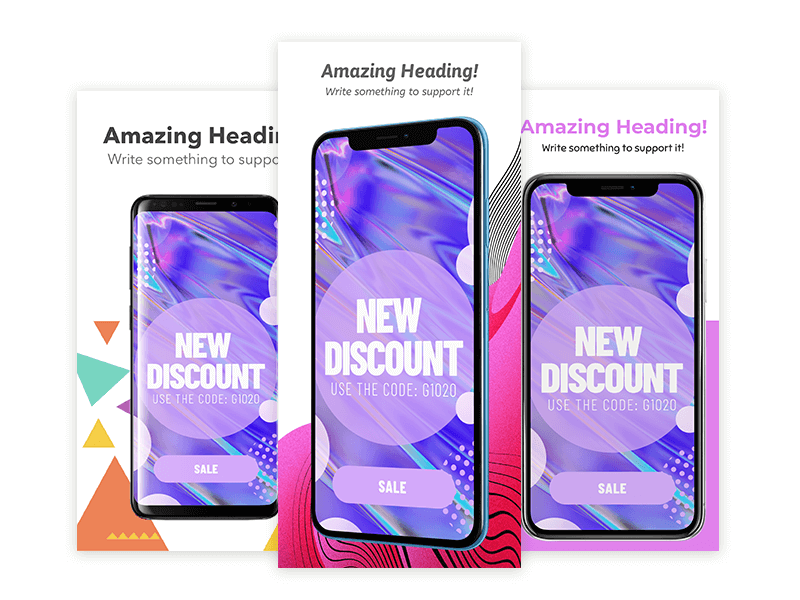
App Store についての簡単な話と App Store のスクリーンショット
App Store の履歴に一貫性があるとすれば、それは、アプリをアップロードするときにアプリ ストアのスクリーンショットを送信する必要があるということです。 ユーザーが何をダウンロードまたは購入しようとしているかの簡単なスナップショットをユーザーに提供することは理にかなっています。 また、技術が進化してより大きくより良い画面を実現できるようになると、Apple は iPhone の画面のサイズと品質を向上させ始め、アプリ開発者は新しい、より大きく、異なるスクリーンショットをアップロードする必要がありました。 そこで、 iOS スクリーンショットのサイズに関するすべての情報を正しく取得するための情報を提供します。
iPhone には歴史を通じて 5 つの異なる画面サイズがありました。 App Store のスクリーンショットのサイズの違いを知りたいですか? 下の表を確認してください。最新のiPhone X モックアップと使用例も忘れずにチェックしてください。 Apple の最新かつ最高のデバイスを使用して、アプリが最新かつ新鮮に見えることを確認してください。
App Store スクリーンショットのサイズ:
| デバイス | サイズ | 縦の寸法 (ピクセル) | 横長(ピクセル) |
|---|---|---|---|
| iPad Pro | 12.9インチ | 2048px × 2732px | 2732px × 2048px |
| iPad Pro | 10.5インチ | 1668px × 2224px | 2224px × 1668px |
| iPad | 9.7インチ | 1536px × 2048px | 2048px×1536px |
| アイパッドミニ | 7.9インチ | 1536px × 2048px | 2048px×1536px |
| iPhone X | 5.8インチ | 1125px × 2436px | 2436px × 1125px |
| iPhone 8 プラス | 5.5インチ | 1242px × 2208px | 2208px × 1242px |
| iPhone8 | 4.7インチ | 750px×1334px | 1334px × 750px |
| iPhone 7 プラス | 5.5インチ | 1242px × 2208px | 2208px × 1242px |
| iPhone7 | 4.7インチ | 750px×1334px | 1334px × 750px |
| iPhone 6s プラス | 5.5インチ | 1242px × 2208px | 2208px × 1242px |
| iPhone6s | 4.7インチ | 750px×1334px | 1334px × 750px |
| iPhone SE | 4インチ | 640px×1136px | 1136px × 640px |
| アップルウォッチ | 42mm | 312px × 390px | 390px × 312px |
| アップルウォッチ | 38mm | 272px × 340px | 340px × 272px |
App Store は、非常に競争が激しく、活気があり、絶えず進化するデジタル マーケットプレイスに成長しました。 Apple は、アプリの開発者がアプリのローカライズされたスクリーンショットを追加して、開発者が消費者のスナップショットを母国語で表示できるようにすることを許可し始めました。 スクリーンショットが読めない言語のアプリをダウンロードしたことがありますか? 私はあなたがしていないに違いない。 その後、アプリが検索結果ページの最上部にお金を払って表示されるようにし、可視性の向上というメリットを享受することを奨励するApp Store 検索広告が登場しました。
優れたアプリを提供するだけではもはや十分ではありません。結果を得るには、適切な方法でマーケティングする必要があります。 アプリのメタデータを最適化することは、アプリを成功させるための優れた方法です。 iOS のスクリーンショットはアプリのメタデータで重要な役割を果たします。iOS のスクリーンショットのサイズは紛らわしいテーマになる可能性があります。そのため、この記事の焦点を当てました。スクリーンショットを使用してコンバージョン率を高める方法について詳しくは、こちらをお読みください。
- iOS スクリーンショットのサイズと iTunes Connect
- 簡素化されたスクリーンショットの送信プロセス
- Placeit で iOS スクリーンショットのサイズを修正する
- あなたのアプリは申請の準備ができていますか?
- 概要
iTunes Connect が頭痛の種になった経緯
新しい iOS スクリーンショット サイズのおかげで、スクリーンショットを iTunes Connect にアップロードするのが非常に複雑になりました。 アプリがすべての iPhone バージョンと互換性がある場合、アプリのスクリーンショットを App Store にアップロードするのは悪夢に変わりました。 さまざまな言語 (ローカリゼーション) や特定のデバイスでスクリーンショットを作成するのにかかる時間を想像してみてください。 これを想像してください:
iPhone デバイスごとに 5 つのスクリーンショットをアップロードすると仮定すると、4 つの異なるデバイス (3.5 インチ、4 インチ、4.7 インチ、および 5.5 インチ) で 5 つのスクリーンショットを撮る必要があります。 20枚の画像です。
アプリはさまざまな言語で利用できますか? その場合、アップロードする必要がある画像の数は 100 枚以上になる可能性があります。
各画像にテキストを追加するのにかかる時間を考えてみてください。 アプリの改善にそれだけの時間と労力を費やすのは理にかなっていると思いませんか? 絶対!

その後、アップルはその日を救うためにやって来ました
2016 年の Apple の Worldwide Developers Conference で、簡素化されたスクリーンショット提出プロセスに関する素晴らしいニュースがアプリ開発の世界にもたらされました。
シンプルなスクリーンショットを使用すると、Apple は、アプリ開発者が 5.5 インチのスクリーンショット アセットをアップロードするだけで、すべての iPhone バージョンのスクリーンショットを生成できるようにします。 彼らのプラットフォームは、この 5.5 インチ (iPhone 7 Plus) のスクリーンショットを 4.7 インチ、4 インチ、3.5 インチに縮小して、Apple の iPhone ファミリーのすべてのデバイスに適合させます。
何よりも、1 つのチェックボックスで十分です。 本当に、Apple の基準を満たす 5.5 インチのスクリーンショット画像をアップロードするときは、それだけで十分です。
ヒント: Placeit で生成されたスクリーンショットは、要件を満たしています。
ヒント: Apple は、iPhone X 用に設計されたアプリを App Store に送信することに関するこの情報をリリースしました。このビデオをチェックしてください。
- ステップ 1.最高解像度のディスプレイ (5.5 インチ) のスクリーンショット (Apple は 3 ~ 5 を推奨) を灰色の領域にドラッグします。
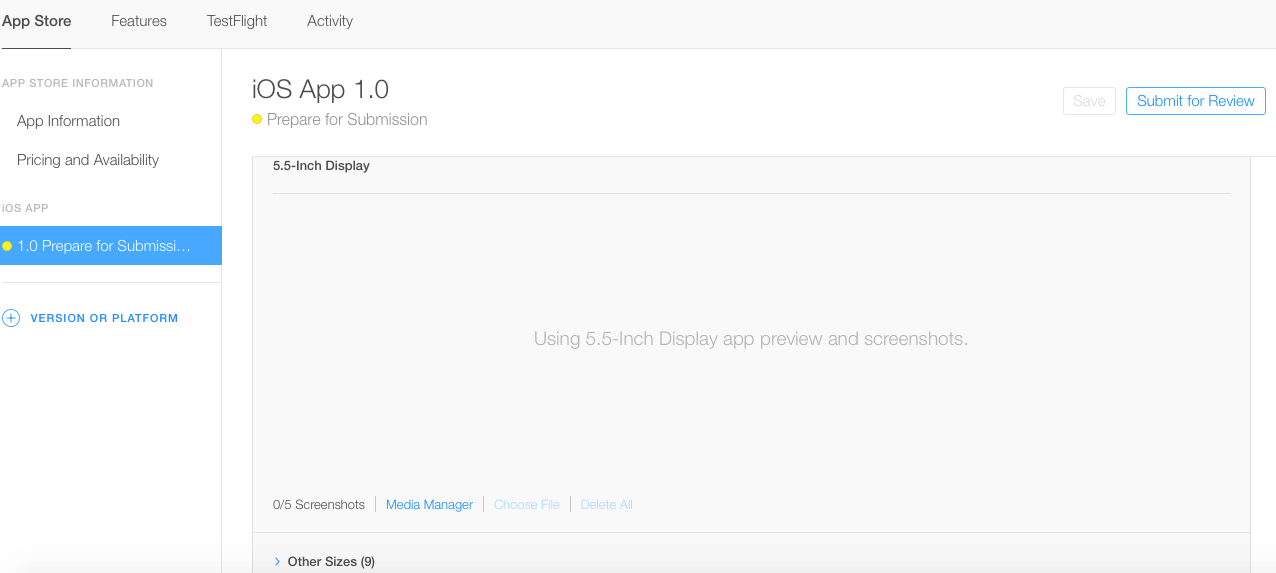
- ステップ 2. [ 5.5 インチ ディスプレイを使用する] にチェックを入れます。
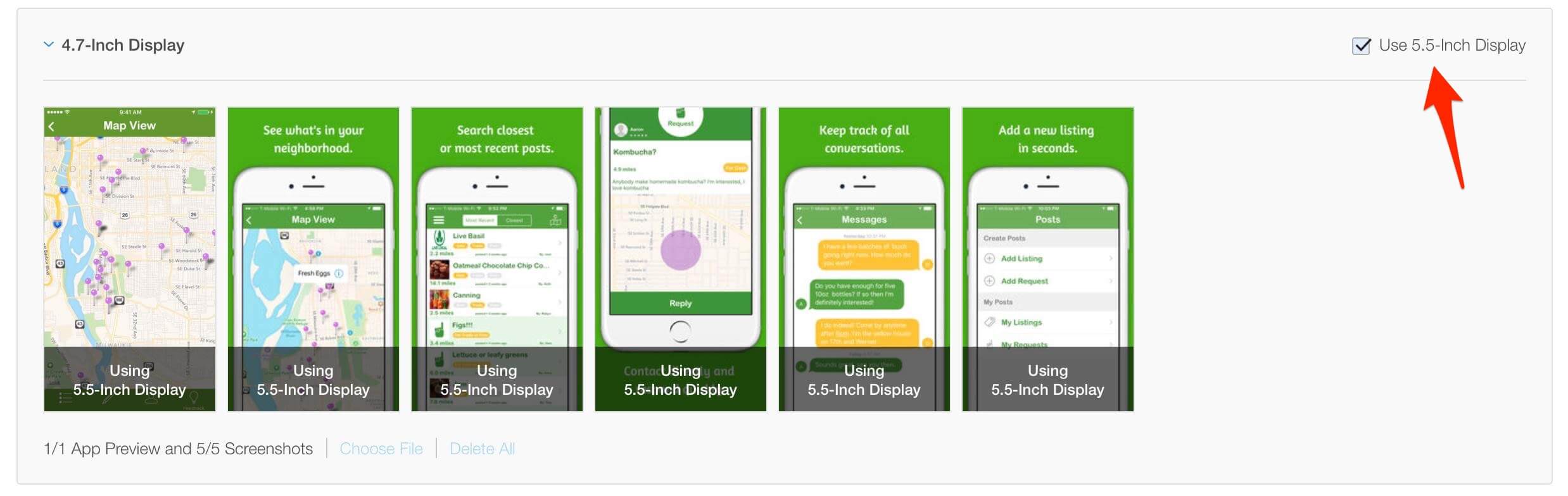
- ステップ 3. [その他のサイズ] をクリックして、小さいデバイスに完全に収まるように縮小された 5 つの元のスクリーンショットを表示します。 それでおしまい!
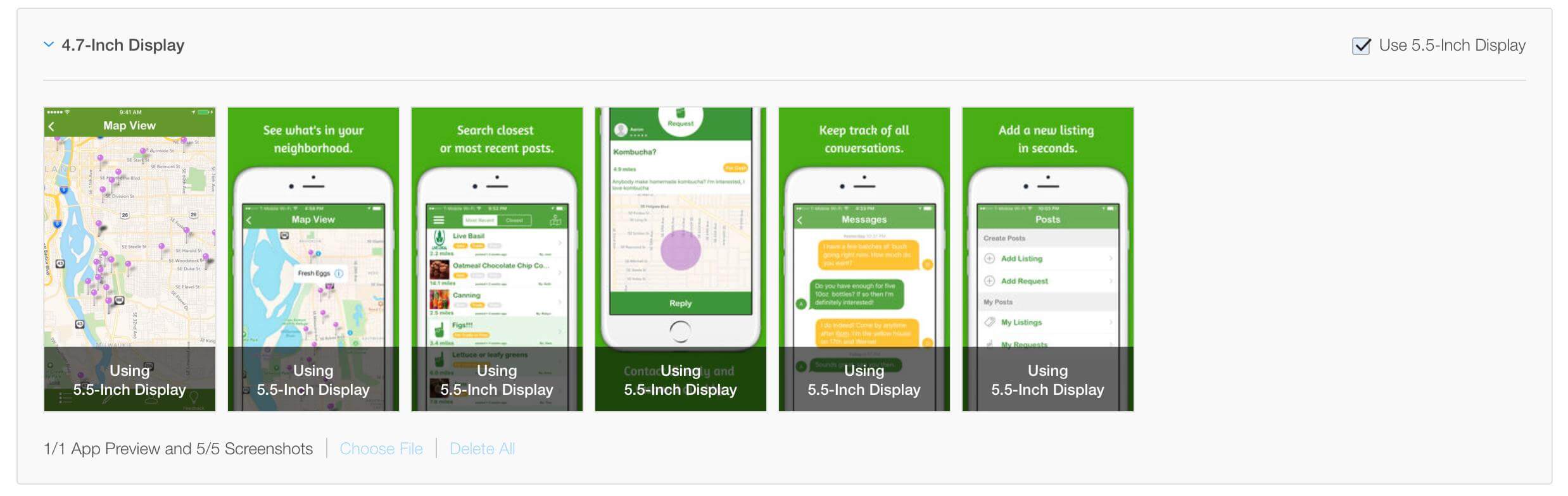
簡素化されたスクリーンショットの送信プロセスを提供してくれた Apple に感謝します。
Placeit を使用して iOS スクリーンショットのサイズを正しく取得する方法:
開発者がスクリーンショットを最高解像度で iTunes Connect にアップロードする場合、次の要件に準拠する必要があります。
- 72 dpi、RGB、平坦化、透明度なし
- 高品質の JPEG または PNG 画像ファイル形式
- 高解像度のポートレート用に 1242 x 2208 ピクセル (5.5 インチ)
- 高解像度ランドスケープ用の 2208 x 1242 ピクセル (5.5 インチ)
Placeit を使用してアプリ ストアのスクリーンショットを作成すると、Apple の要件を満たし、見栄えの良い PNG または JPEG ファイルを取得できます。
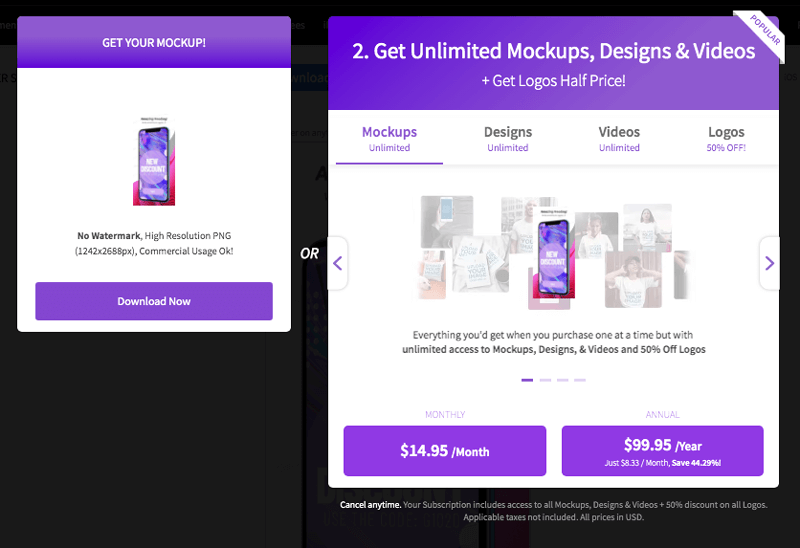
結果:
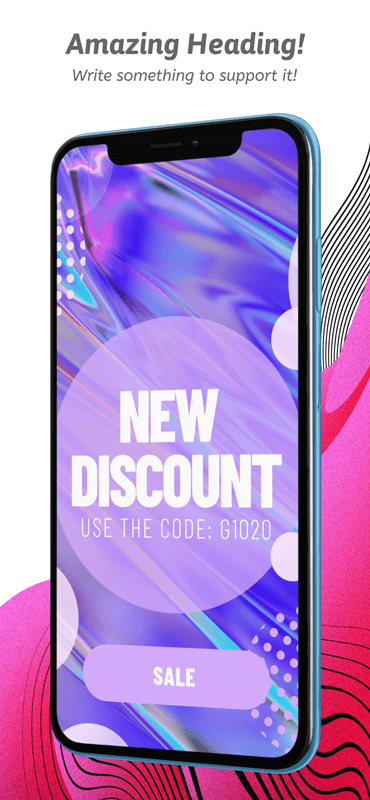
「1 つまたは複数のスクリーンショットのサイズが間違っています」などの煩わしいエラー メッセージは避けてください。 Placeit の App Store Screenshot Generator を使用して、正しい iOS スクリーンショット サイズでアプリ ストアのスクリーンショットを作成します。
デバイスのサイズやローカリゼーションが変わってもアプリの外観と動作が同じである場合は、最高解像度のスクリーンショットを使用してください。 このセットは、iTunes Connect で利用可能な各ローカリゼーションの App Store で表示すると、他のデバイス サイズに合わせて適切にスケーリングされます。
ヒント: iPad App Store のスクリーンショットとiPhone X のモックアップも用意されています。こちらで確認してください。
このツールを使用して、アプリが本当に申請の準備ができているかどうかを確認してください
まとめへ
- デバイス ファミリごとに 1 セットのスクリーンショットを用意することをお勧めします。 難なく終わらせた。
- スクリーンショットに実際のデバイスを表示すると、ユーザーがアプリを使用している自分自身をよりよく想像できるため、ダウンロード数が増加します。
- スクリーンショットで iPhone フレームを使用するもう 1 つの利点は、小さいデバイス用に縮小すると見栄えがよくなることです。
- 個々のスクリーンショットをアップロードする場合は、最終的な結果を得るために Transporter XML フィードを使用してください。
最後のヒント- Placeit にはサブスクリプションがあり、アプリ ストアのスクリーンショット テンプレートを含むすべてのデジタル モックアップにアクセスできます。 ダウンロードするモックアップを選択する必要はありません。アプリに最適なモックアップが見つかるまで、すべてを試してみることができます。
「これはいくら言っても言い尽くせません。Web/UI デザイナーにとって、Placeit は優れたオンライン ツールです。」
ポール・スコット 5/5
